系统重装问题全解析:系统之家教你快速排除故障与优化操作
- 问答
- 2025-09-29 16:25:28
- 3
系统之家教你快速排除故障与优化操作
电话那头传来老李近乎崩溃的声音:"小张啊!我按网上教程重装了系统,现在电脑连网都上不去!打印机也罢工了!" 我叹了口气,这已经是本月第三个向我求救的"系统重装翻车现场",重装系统本应是电脑焕然新生的魔法仪式,却总在细节处埋着无数暗雷。
重装前的致命疏忽:我的血泪清单
-
数据火葬场
去年帮表弟重装,他信誓旦旦说文件都备份了,结果装完才想起十年家庭照片在C盘"我的文档"里——鬼知道为什么有人会把珍贵照片放系统盘?现在他结婚照还得靠我花800块找数据恢复。教训:必须手动打开每个文件夹确认备份!尤其检查桌面、文档、下载目录。 -
驱动黑洞
同事小王用某"万能驱动包"后,新买的游戏本显卡性能暴跌40%,拆开设备管理器才发现,自动安装的居然是三年前的老驱动。真相是:品牌官网驱动 > Windows自动更新 > 第三方驱动包。 我总在书桌抽屉备着U盘,里面存着常用型号的网卡驱动——这是最后的救命稻草。
-
激活迷局
朋友新买的二手笔记本,重装后提示"Windows未激活",原机主用KMS工具激活的,密钥早失效了,最后在主板BIOS里挖出OEM密钥才解决。关键动作:重装前用ProduKey工具备份激活密钥!
安装过程的幽灵陷阱
-
分区表诅咒
给家里老电脑换SSD时,用PE工具分区后始终无法引导,折腾三小时才发现,老主板只认MBR分区,而工具默认分了GPT。经验公式:2013年前主板选MBR,之后选GPT。 现在每次分区我都条件反射点开"磁盘属性"确认分区类型。 -
镜像文件诈尸
下载的某"纯净版"系统镜像,安装后桌面莫名多出三个购物网站快捷方式,后来用HashCalc校验SHA1值,和官网差三位数。忠告:只从MSDN或微软官网下镜像!第三方站点的"优化版"多是广告载体。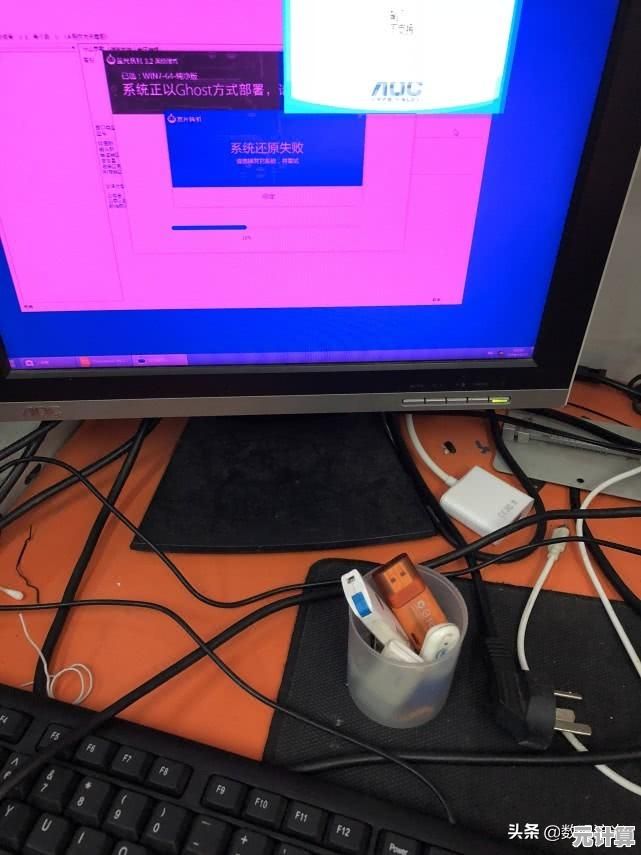
-
U盘的神秘失效
上周用金士顿U盘做启动盘,连续三台电脑卡在"正在准备文件",换了个闪迪盘秒过,后来查资料才知,部分主控芯片对老旧USB2.0接口兼容性玄学。应急方案:备两个不同品牌启动U盘。
重生后的关键72小时
-
驱动安装顺序悖论
给游戏主机重装后,先装显卡驱动导致蓝屏。正确顺序:芯片组驱动→核显驱动→独显驱动→其他。 这个坑我2017年踩过,当时以为新显卡坏了差点返厂。 -
SSD的隐形杀手
朋友抱怨新SSD没比机械盘快多少,检查发现4K未对齐,用AS SSD Benchmark检测,红色"BAD"格外刺眼。优化四部曲:4K对齐→开启AHCI→关闭磁盘整理→禁用Superfetch。
-
更新灾难现场
有次装完系统直接点"检查更新",187个补丁下载三小时,后来学会用WSUS Offline提前集成更新包,安装时间缩短70%。血泪经验:首次更新时避开工作日上午——微软服务器那时最拥堵。
终极优化清单(我的私藏版)
- 用O&O ShutUp10关闭遥信和广告追踪
- 在组策略禁用Windows Defender定时扫描(游戏党必备)
- 电源计划改"卓越性能"(隐藏选项,需命令行激活)
- 任务计划程序里干掉"Office ClickToRun"等15个吃资源任务
- 用Winaero Tweaker把资源管理器调成Win7经典样式——效率暴增
重装后的系统像块新画布,但微软默认给你涂满了灰色,那些藏在服务项深处的广告追踪、强塞的Teams和Edge推广、每隔三小时扫描硬盘的Defender... 它们像藤蔓般缠绕着新系统,每次我打开组策略编辑器,都像在给系统做神经外科手术——精准切断多余功能,保留纯粹性能。
老李的电脑最终在重装三次后复活,当他看到开机时间从4分钟变成11秒,激动地拍我肩膀:"早该找你!网上教程都是坑!" 桌面上,我特意留了个"救命文档":里面记录着网卡驱动路径、激活密钥截图、以及优化工具包位置,下次再翻车,他至少能自己爬出半个身子。
系统重装从来不是终点,而是与机器重新建立契约的仪式,当你亲手关掉最后一个广告服务,当任务管理器里那些无谓的进程消失,那种清爽感比新电脑更让人上瘾——这大概是我们这些"修电脑的"最隐秘的快乐。(后来老李请我吃了顿火锅,代价是帮他重装了五台公司电脑)
本文由苦芷烟于2025-09-29发表在笙亿网络策划,如有疑问,请联系我们。
本文链接:http://max.xlisi.cn/wenda/44602.html













